Telegram es un servicio gratuito de mensajería instantánea multiplataforma basado en la nube que ofrece videollamadas cifradas de extremo a extremo, VoIP, intercambio de archivos y varias otras funciones.
La aplicación está disponible en varias plataformas con diferentes versiones para iOS, Android, Windows, Mac y Linux. También se puede acceder a Telegram a través de su navegador de Internet.
Recientemente, muchos usuarios se han quejado de la lentitud de las descargas de Telegram. Esto puede deberse a una conexión a Internet lenta o a servidores colapsados.
Si usted también se enfrenta a este error, está en el lugar correcto.
¿Cómo acelerar las descargas de Telegram?
Método 1: Cerrar aplicaciones en segundo plano
La velocidad de descarga puede verse drásticamente afectada si se ejecutan varias aplicaciones que consumen datos en segundo plano en tu teléfono inteligente. Cierra todas estas aplicaciones y comprueba si aceleran las descargas de Telegram.
Método 2: comprobar la conexión a Internet
Telegram necesita una conexión a Internet para funcionar correctamente. Realiza una prueba de velocidad para comprobar si tu conexión a Internet es estable. Si estás usando Wi-Fi, prueba a cambiar a datos móviles.
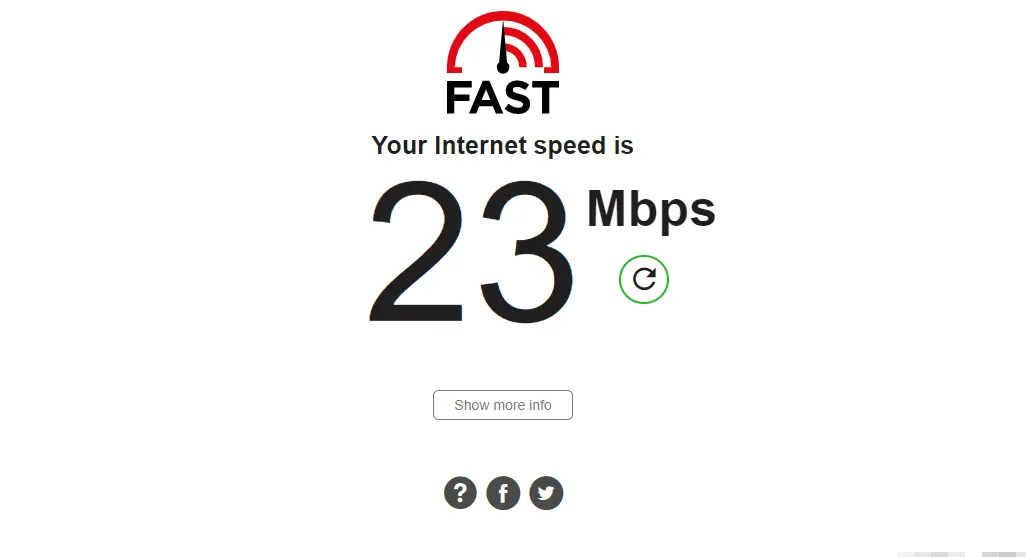
Método 3: Desactivar la descarga automática de medios
Si habilitas la función de descarga automática de archivos multimedia, Telegram podrá descargar fotos, videos y otros archivos automáticamente. Esto puede reducir la velocidad de descarga, ya que el ancho de banda se distribuirá entre todos los archivos. A continuación, te indicamos cómo puedes deshabilitar esta función:
- Abre Telegram y ve a Configuración .
- Vaya a Datos y almacenamiento y desactive la descarga automática de medios mediante datos móviles, Wi-Fi y roaming .
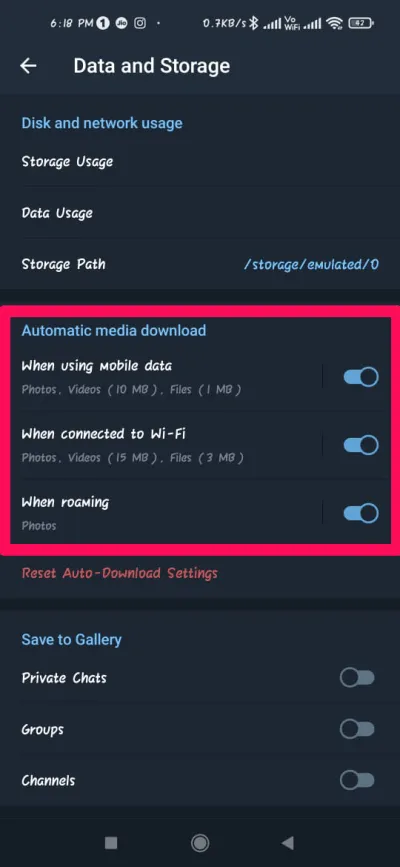
Método 4: Deshabilitar VPN
El uso de una VPN modifica tu dirección IP; tu dispositivo utilizará un servidor VPN externo para conectarse con los servidores de Telegram.
Si lo haces, podrían aparecer muchos errores, especialmente si el servicio que intentas usar no está disponible en esa zona. Apaga tu VPN, reinicia tu dispositivo y comprueba si puede acelerar las descargas de Telegram.
Método 5: Restablecer la configuración de red
Restablecer la configuración de red no afectará a datos como aplicaciones, fotos, videos, etc. Solo restablecerá la configuración de red como Wi-Fi y datos móviles. A continuación, se explica cómo hacerlo:
En iOS
- Abra Configuración > General .
- Desplácese hacia abajo y haga clic en Transferir o restablecer iPhone . Haga clic en Restablecer > Restablecer configuraciones de red .
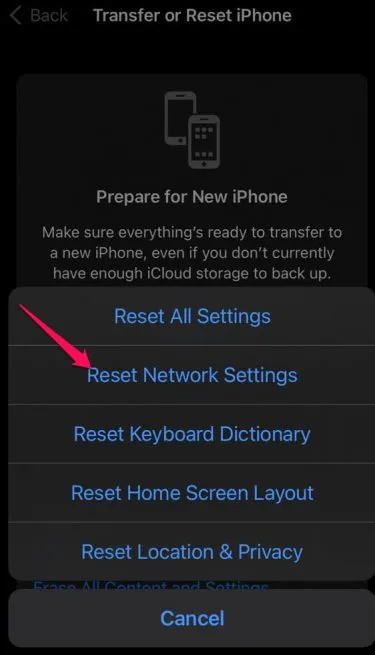
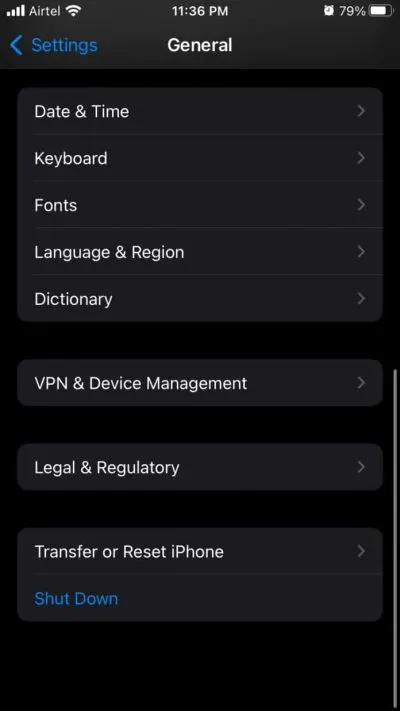
En Android
- Abra la aplicación Configuración y navegue hasta Conexión y uso compartido .
- Desplácese hacia abajo y haga clic en Restablecer Wi-Fi, red móvil y Bluetooth .
- Por último, haga clic en el botón Restablecer configuración en la parte inferior.
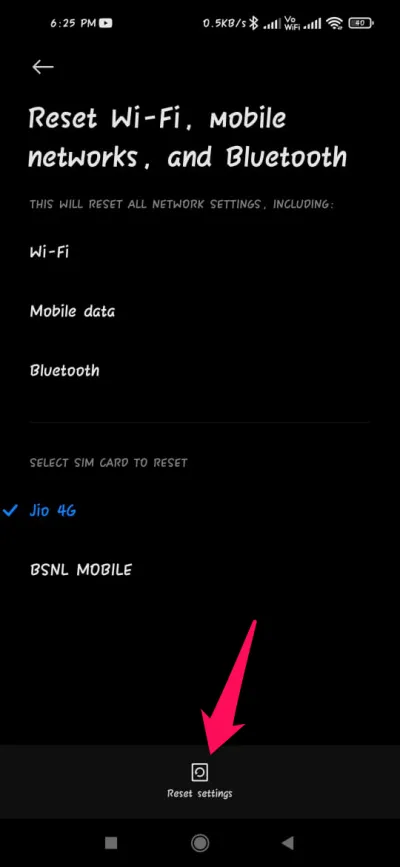
Método 6: Reinstalar Telegram
Si ninguno de los métodos de solución de problemas mencionados anteriormente le ayudó, considere reinstalar Telegram. A veces, el problema se encuentra en los archivos principales de la aplicación que no se pueden verificar manualmente.
Reinstale la aplicación y verifique si puede acelerar las descargas de Telegram.
Método 7: Utilizar Telegram X
Telegram es una de las aplicaciones de mensajería más completas para smartphones. Recientemente, lanzó Telegram X, una versión más avanzada.
Este cliente de Telegram tiene aún mayor utilidad para una experiencia de usuario prácticamente completa. Está pensado principalmente para usuarios que necesitan más prestaciones y una interfaz fluida. Algunas de sus características incluyen control de PIN, pestañas separadas para chats y llamadas, mensajes guardados, etc.
Terminando
Estas fueron las mejores formas de acelerar las descargas de Telegram. Esperamos que los métodos mencionados anteriormente te hayan ayudado.
Si aún tienes problemas, no dudes en comentar a continuación.
Deja una respuesta